Mặc định trong xử lý văn bản thường là khổ giấy dọc. Tuy nhiên, trường hợp báo cáo tóm tắt vượt quá khổ giấy dọc thì bắt buộc phải chuyển sang khổ giấy ngang để hiển thị hết nội dung cần báo cáo. Nhưng bạn thắc mắc làm cách nào để chuyển riêng 1 trang đó sang khổ giấy ngang, các trang còn lại vẫn để khổ dọc mặc định. Trung Tâm Đào Tạo Việt Á chia sẻ với các bạn cách xoay trang 1 khổ giấy bất kỳ trong Word.
Ví dụ ở đây cần xoay trang chứa sơ đồ tổ chức theo chiều ngang vì khổ giấy dọc không thể hiển thị hết nội dung cần báo cáo:
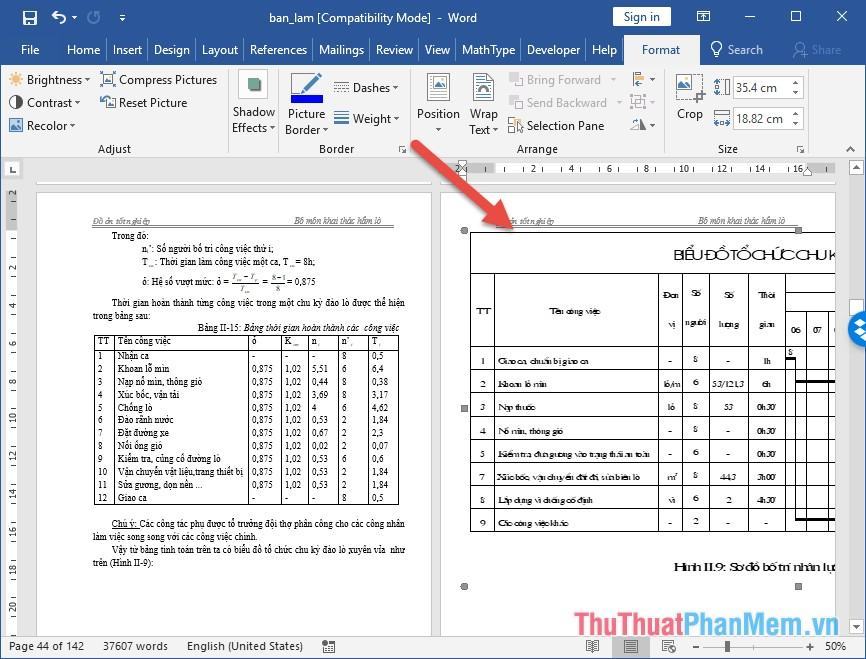
Để có thể chuyển một trang bất kỳ sang khổ giấy ngang, bạn cần ngắt một phần riêng cho trang được xoay để lựa chọn khổ giấy ngang chỉ áp dụng trên trang mà bạn đã ngắt.
Bước 1: Đặt trỏ chuột tại vị trí đầu tiên của trang cần xoay để ngắt đoạn -> chọn Bố cục -> Liên tục:
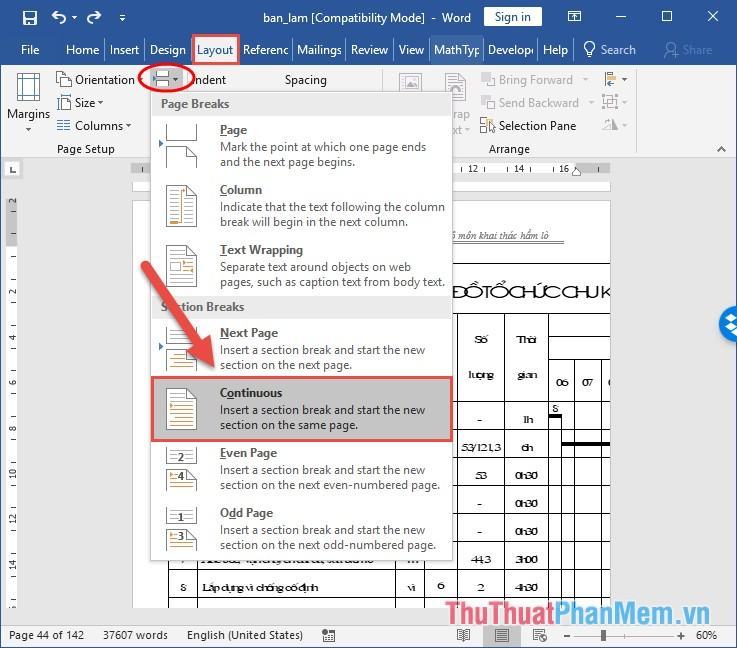
Bước 2: Kiểm tra xem bạn đã ngắt trang để xoay thành chuyên mục riêng chưa bằng cách vào tab Insert -> Header -> Edit Header:
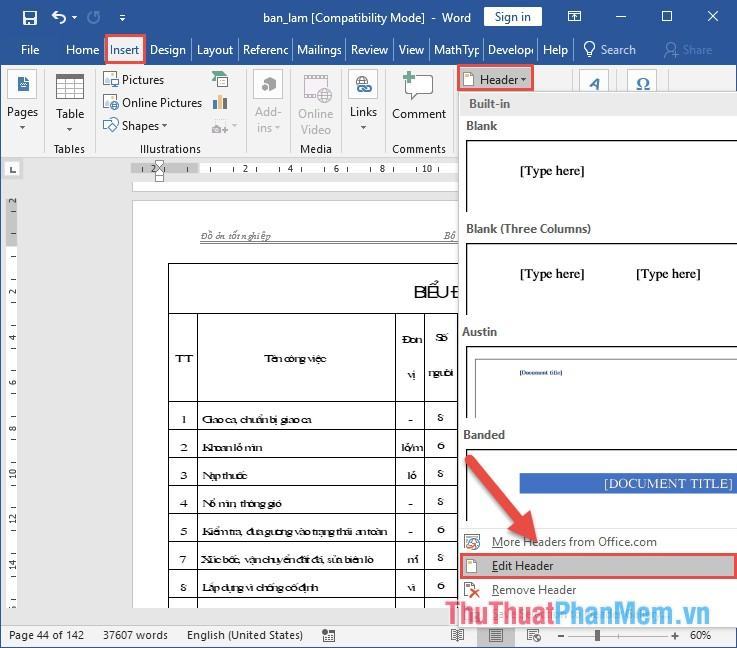
Bước 3: Khi bạn đã chia riêng phần header, thứ tự của các phần đã được chia. Nếu tiêu đề trang không bị hỏng, tên phần không được hiển thị:
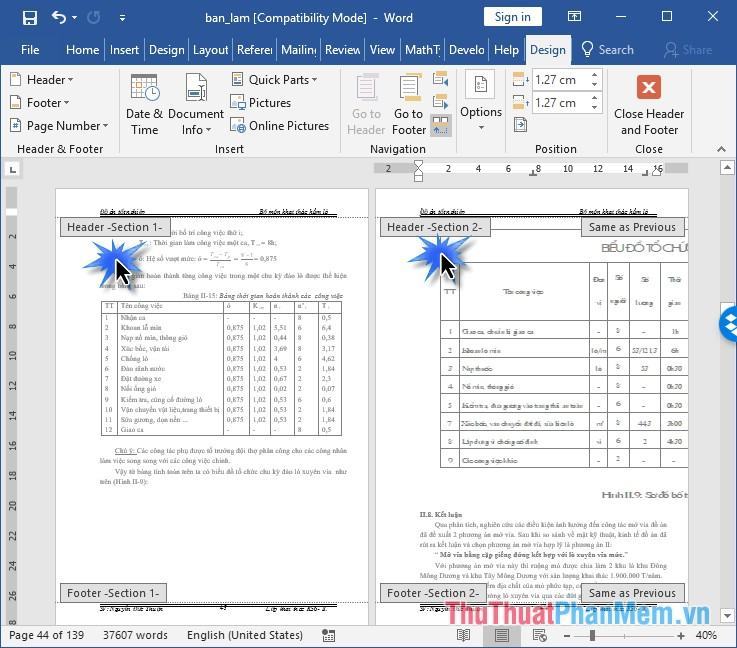
Bước 4: Sau khi chia trang xong các bạn xoay khổ giấy ngang thành 1 phần riêng, phần còn lại các bạn đưa trỏ chuột lên đầu trang để xoay khổ giấy vào Layout -> Orientation -> Lanscape tab để xoay kích thước trang. chứa con. con trỏ:
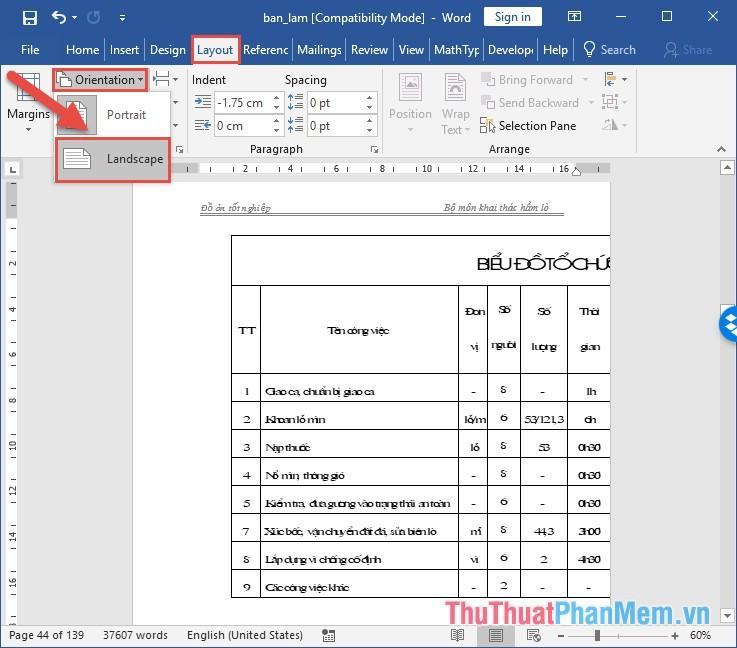
Kết quả là bạn đã xoay bất kỳ trang giấy 1 trang nào sang khổ giấy ngang trong Word:
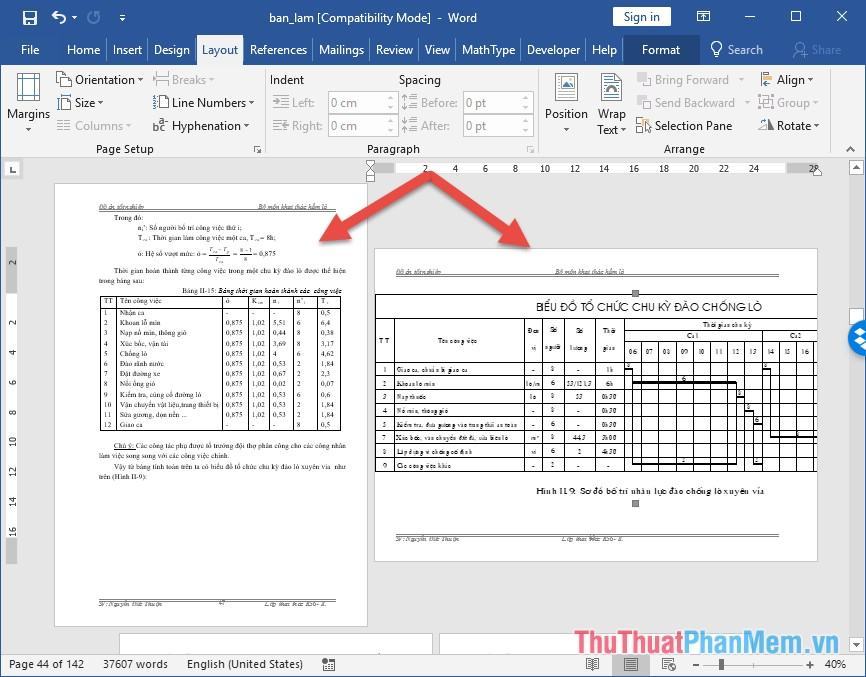
Tương tự khi bạn muốn xoay trang bất kỳ sang khổ giấy dọc và các trang khác là khổ giấy ngang bạn cũng làm tương tự, chỉ khác khi chọn hướng giấy bạn chọn Portrait:
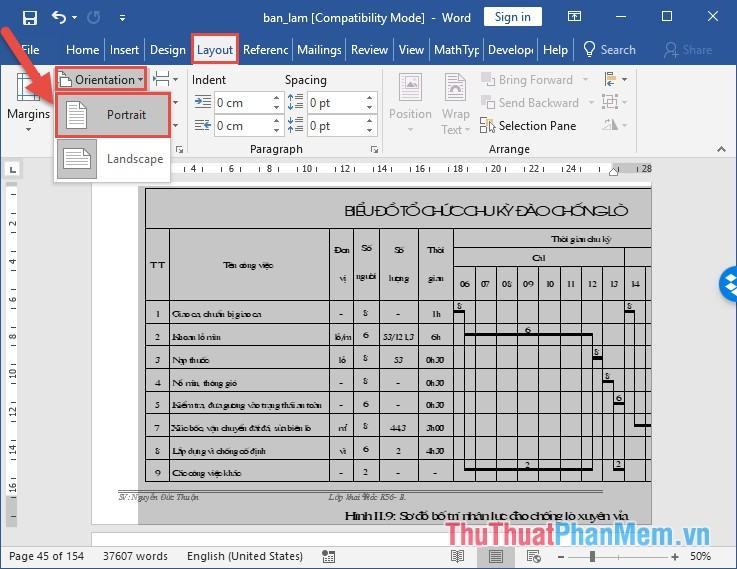
Trên đây là những chia sẻ về cách xoay trang bất kỳ trong Word hi vọng sẽ hữu ích cho các bạn. Chúc may mắn!
Bạn thấy bài viết Cách xoay khổ giấy 1 trang bất kỳ trong Word có đáp ướng đươc vấn đề bạn tìm hiểu không?, nếu không hãy comment góp ý thêm về Cách xoay khổ giấy 1 trang bất kỳ trong Word bên dưới để vietabinhdinh.edu.vn có thể thay đổi & cải thiện nội dung tốt hơn cho các bạn nhé! Cám ơn bạn đã ghé thăm Website: vietabinhdinh.edu.vn
Nhớ để nguồn bài viết này: Cách xoay khổ giấy 1 trang bất kỳ trong Word của website vietabinhdinh.edu.vn
Chuyên mục: Kiến thức chung
Tóp 10 Cách xoay khổ giấy 1 trang bất kỳ trong Word
#Cách #xoay #khổ #giấy #trang #bất #kỳ #trong #Word
Video Cách xoay khổ giấy 1 trang bất kỳ trong Word
Hình Ảnh Cách xoay khổ giấy 1 trang bất kỳ trong Word
#Cách #xoay #khổ #giấy #trang #bất #kỳ #trong #Word
Tin tức Cách xoay khổ giấy 1 trang bất kỳ trong Word
#Cách #xoay #khổ #giấy #trang #bất #kỳ #trong #Word
Review Cách xoay khổ giấy 1 trang bất kỳ trong Word
#Cách #xoay #khổ #giấy #trang #bất #kỳ #trong #Word
Tham khảo Cách xoay khổ giấy 1 trang bất kỳ trong Word
#Cách #xoay #khổ #giấy #trang #bất #kỳ #trong #Word
Mới nhất Cách xoay khổ giấy 1 trang bất kỳ trong Word
#Cách #xoay #khổ #giấy #trang #bất #kỳ #trong #Word
Hướng dẫn Cách xoay khổ giấy 1 trang bất kỳ trong Word
#Cách #xoay #khổ #giấy #trang #bất #kỳ #trong #Word
